こんにちは、ニューヨーク駐在妻3年目のしいと言います。
ニューヨークの寒くて暗くて長い冬、お子さんと過ごす平日にテレビを見せることもありますよね。
以前、日本のFire TV Stickを使って大画面で快適にテレビを見る方法を解説しました。
ですが日本のFire TV Stickが手に入らなくても、日本のテレビを大画面で見る方法はあります!
今日はFire TV Stickなしで日本のテレビを見る方法を解説します。
日本のFire TV Stickを使ってテレビを見る場合はこちらの記事をご参照ください。
Fire TV Stickを使わずにテレビ画面で日本のテレビ番組を見る2つの方法
以下の2パターンで視聴することができます。
この方法では、国外からのアクセスが制限されているサイトのものを視聴することができます。
例:TVer, NHK+, 日本のHuluなど
毎度の接続が面倒という一方で、初期投資が少なく設定も簡単というメリットがあります。
おすすめの人:日本で人気の子供番組を見せたい人、日本の番組のライブ配信を見たい人(箱根駅伝など)
この方法では、世界共通のアカウントが使用できる動画配信サービスの日本限定の番組を視聴することができます。
例:NETFLIX, Disney+, Youtubeなど
世界共通サービスしか使えない一方で、リモコン一つの操作で簡単に見られるので毎回の視聴が楽というメリットがあります。
おすすめの人:ディズニー好きな人、英語番組中心に見せたい人、話題のオリジナルコンテンツが見たい人
キッズにおすすめの配信サービス
月額1026円(約$7)で、アンパンマン、パウパトロール、いないいないばあっ!、しまじろう、トーマス、ドラえもんなど日本で人気のアニメを見ることができます。
また、おさるのジョージやペッパピッグなどの海外アニメは英語音声や英語字幕にも対応しており、少しずつ英語に触れさせることができます。
※海外からのHuluページ閲覧にはVPN接続が必要です。下で解説しています。
また、Hulu Disney+ セットプランなら、月額約$10(1490円)でHuluの国内作品からディズニー作品まで視聴できてお得です。
話題の番組も多数あるので、1.テレビにパソコンを接続する方法でHuluの番組を、2.Fire TV内蔵テレビを使用する方法でDisney+を視聴することも可能です。
テレビにパソコンを接続する方法
必要なもの
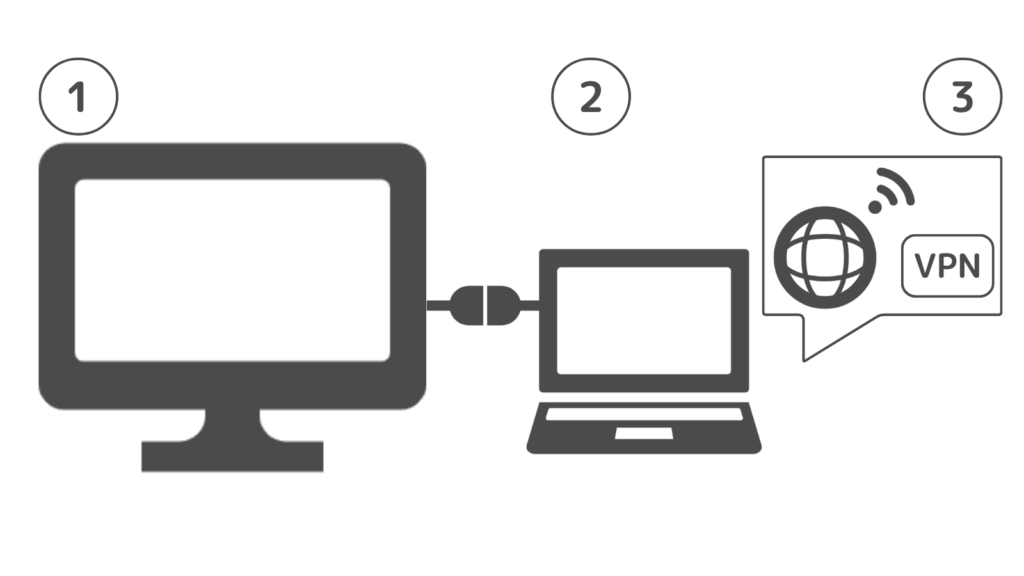
①テレビ(ディスプレイ)
HDMIの差し込み口があるものであれば基本的にどれでも良いです。
参考:HDMI端子とは?パソコンをテレビと接続する際に便利な理由 [パソコン・PC] All About
テレビ機能のないシンプルで安価なモニターでも大丈夫です。
ですが、モニターの場合、
- スピーカーが内蔵されていない場合外付けスピーカーが必要
- モニター内蔵のスピーカーは音が聞こえにくい場合がある
という理由から、個人的にはテレビを購入するのがおすすめです。
我が家ではINSIGNIAのFire TV内蔵のスマートテレビを使用しています。
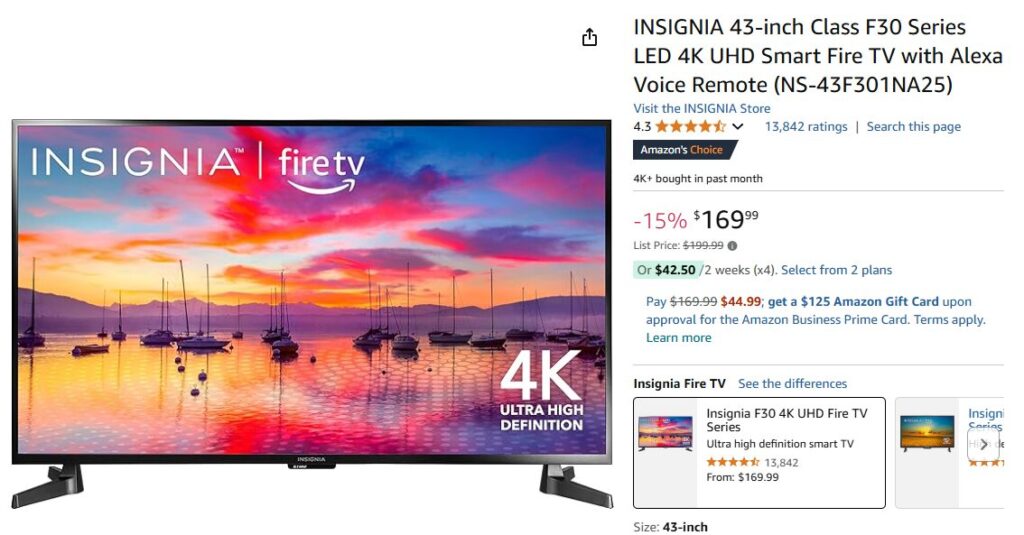
※4Kテレビですが4Kである意味はあまりないです
②パソコンとHDMIケーブル
パソコンはお使いのもので大丈夫です。
最近のパソコンであれば、だいたいHDMIの差し込み口はついています。
HDMIケーブルはこんな感じのものです。
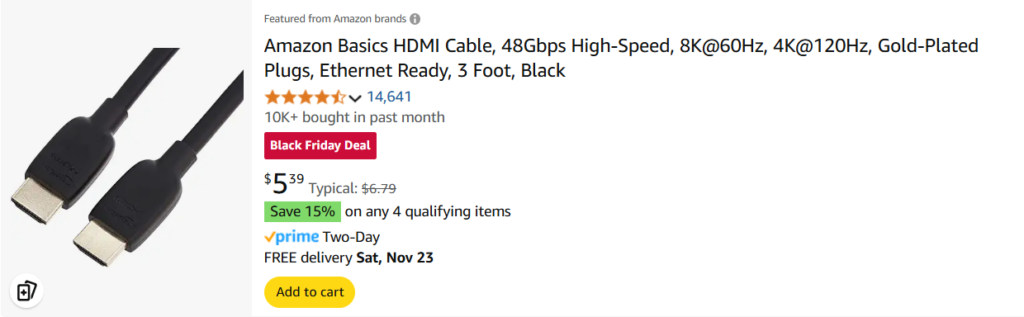
③VPNサービス契約
Hulu, TVer, NHK+などの日本専用サイトを閲覧するには必須です。
おすすめはNordVPN
![]() という世界的にもトップレベルのサービスです。
という世界的にもトップレベルのサービスです。
NordVPN
![]() の使用方法は以下の記事をご覧ください。
の使用方法は以下の記事をご覧ください。
終わったらインターネットをVPNの日本サーバーにつないだままにしておきます。
手順
- STEP1パソコンとテレビをHDMIケーブルで接続し画面を投影
- STEP2お好みの動画配信サービスにアクセスして視聴開始
パソコンとテレビをHDMIで接続し画面を投影


HDMIケーブルをパソコンとテレビの両方の差し込み口にさします。
両方の電源を入れます。
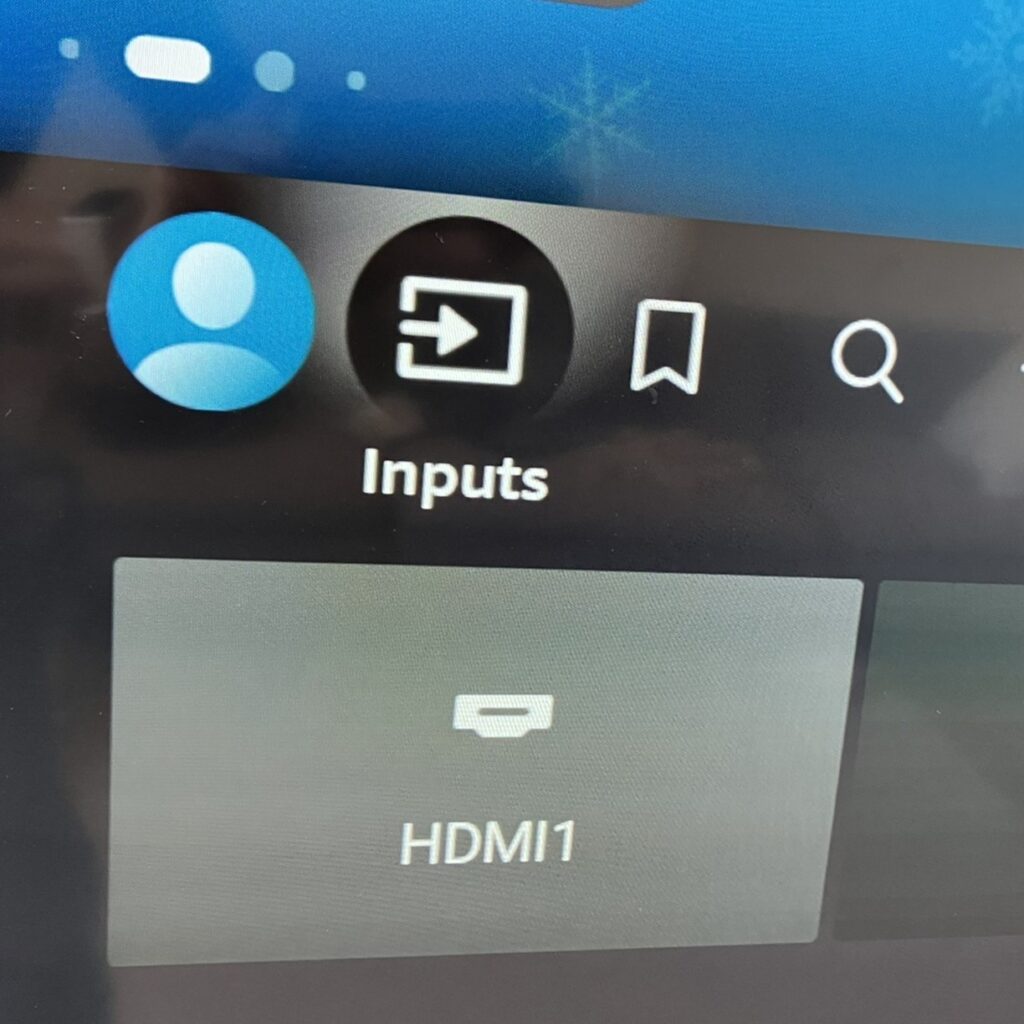
テレビの【INPUT】の画面から【HDMI】を選択します。
たいていの場合はケーブルを接続するとディスプレイに自動で表示されますが、表示されないときはパソコン側で表示設定をする必要があります。
【お使いのパソコンメーカー名】+【モニター】+【接続】
などの検索ワードで調べることができます。
私はDELLのパソコンを使用しているので【田(WINDOWS)】+【p】のボタンを押すと画面右下にモニター表示設定の画面が表示されます。
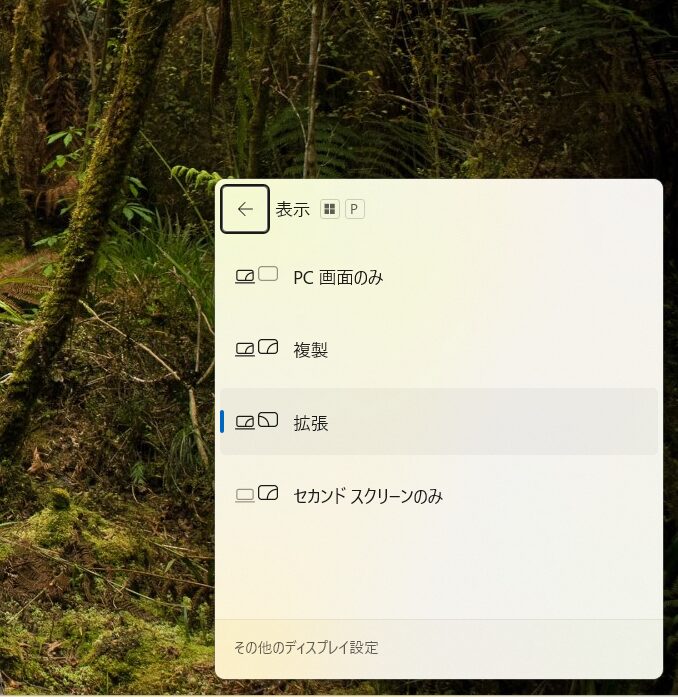
複製:パソコンで表示されている画面と同じ画面がディスプレイに表示される
拡張:PC画面の延長としてディスプレイを使用=本体とモニターで違う画面が表示される
どちらかお好きな方を選択して投影してください。
参考:ノートパソコンまたはデスクトップPCを有線またはワイヤレスでTVに接続する方法 | Dell 日本
お好みの動画配信サービスにアクセスして視聴開始
各ページにVPN接続したままアクセスしてログイン及びアカウント登録をして視聴開始してください。
例えば、以下のサービスで配信されている動画を視聴することができます。
TVer – 無料で動画見放題(ログイン不要で視聴可能)
NHKプラス(日本でNHKの受信料を支払っていないと登録できない)
HuluキッズへのおすすめはHulu!
月額1026円(約$7)で、アンパンマン、パウパトロール、いないいないばあっ!、しまじろう、トーマス、ドラえもんなど日本で人気のアニメを見ることができます。
また、おさるのジョージやペッパピッグなどの海外アニメは英語音声や英語字幕にも対応しており、少しずつ英語に触れさせることができます。
Fire TV内蔵テレビで視聴する方法
必要なもの
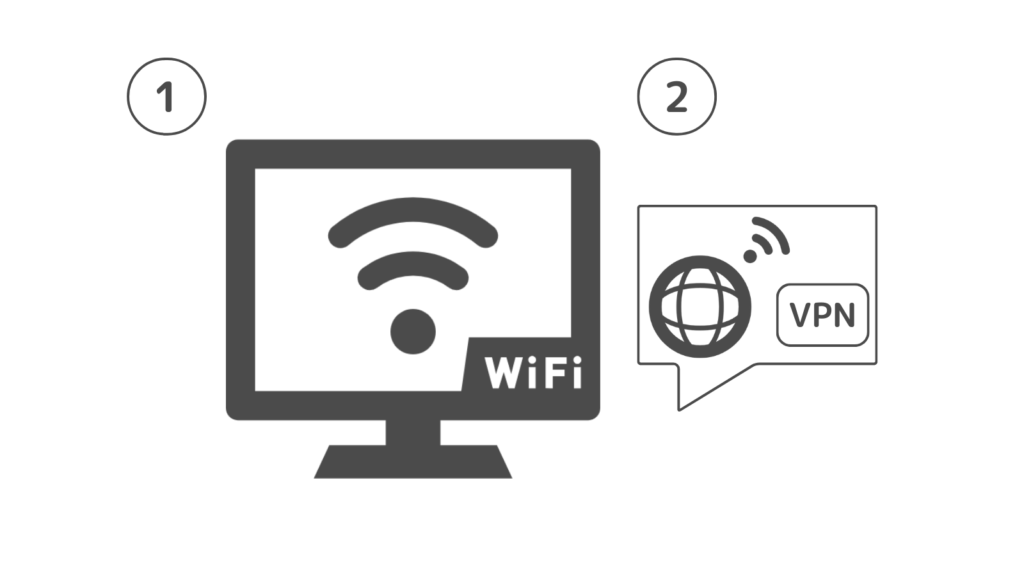
①テレビ(ディスプレイ)
Amazon.comで【smart tv】で検索して、左側のフィルター項目の【Connectivity】の【Wi-Fi】にチェックを入れるとWi-Fi接続できるテレビが出てきます。
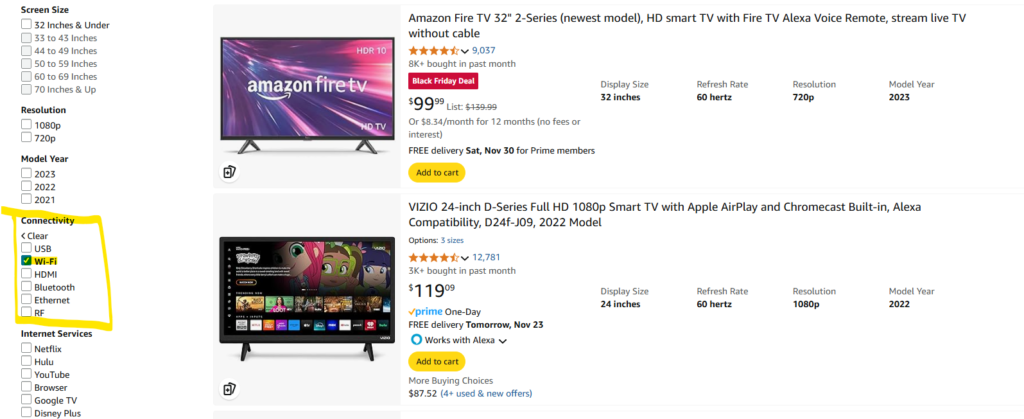
サイズにもよりますが、$100-$200で購入できます。
我が家ではINSIGNIAのFire TV内蔵のスマートテレビを使用しています。
43インチは約76㎝×130㎝で、かなり大きいです。
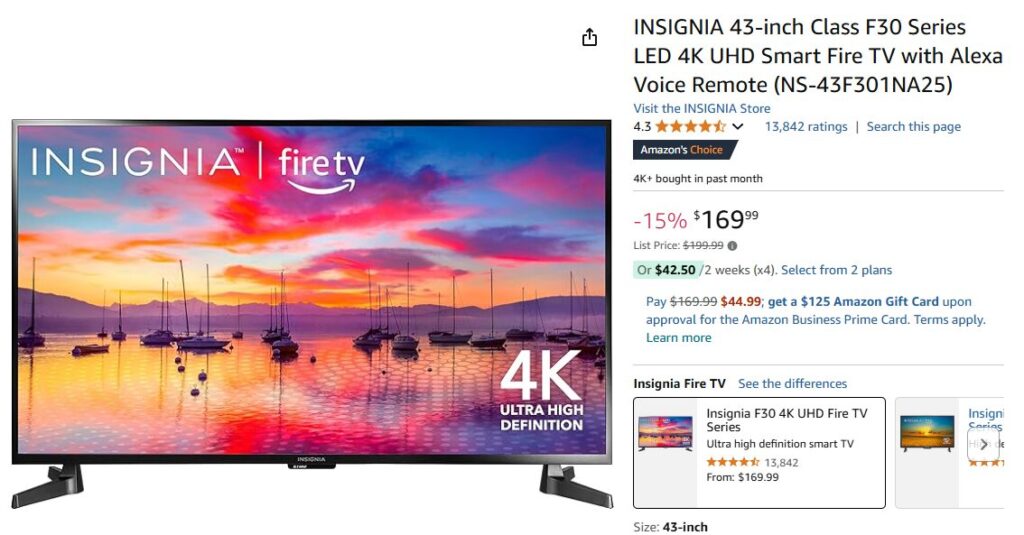
※4Kテレビですが4Kである意味はあまりないです
②VPNサービス契約(パソコンと接続する方法と同様)
Disney+などで配信されている日本限定コンテンツを閲覧するには必須です。
おすすめはNordVPN
![]() という世界的にもトップレベルのサービスです。
という世界的にもトップレベルのサービスです。
NordVPN
![]() の使用方法は以下の記事をご覧ください。
の使用方法は以下の記事をご覧ください。
手順
- STEP1テレビの初期設定
- STEP2VPNアプリをテレビにダウンロード、VPNに接続
- STEP3テレビに動画配信アプリをダウンロード、視聴開始
テレビの初期設定
Fire TV Smart TVをセットアップする – Amazonカスタマーサービス
上の公式サイトの動画や説明を参照しながら初期設定を行います。
簡単な流れは
- 電源を入れる
- Wi-Fiに接続する
- Amazon.comのアカウントにログインする
Wi-Fiの設定(アメリカ購入のテレビの場合は英語)
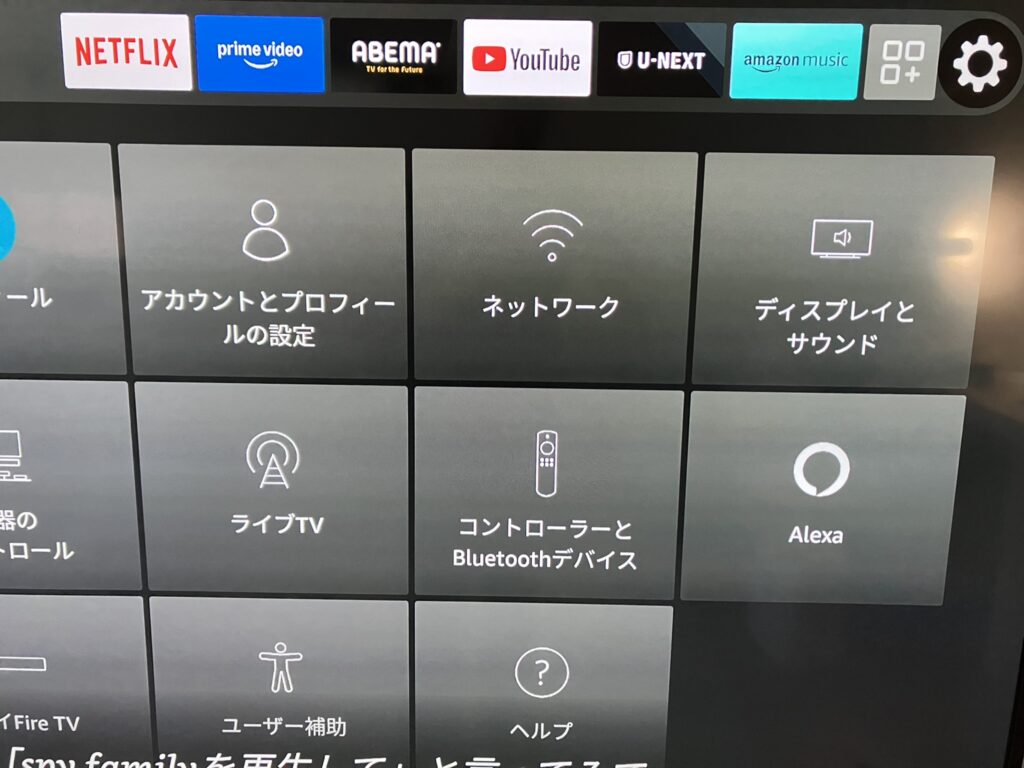
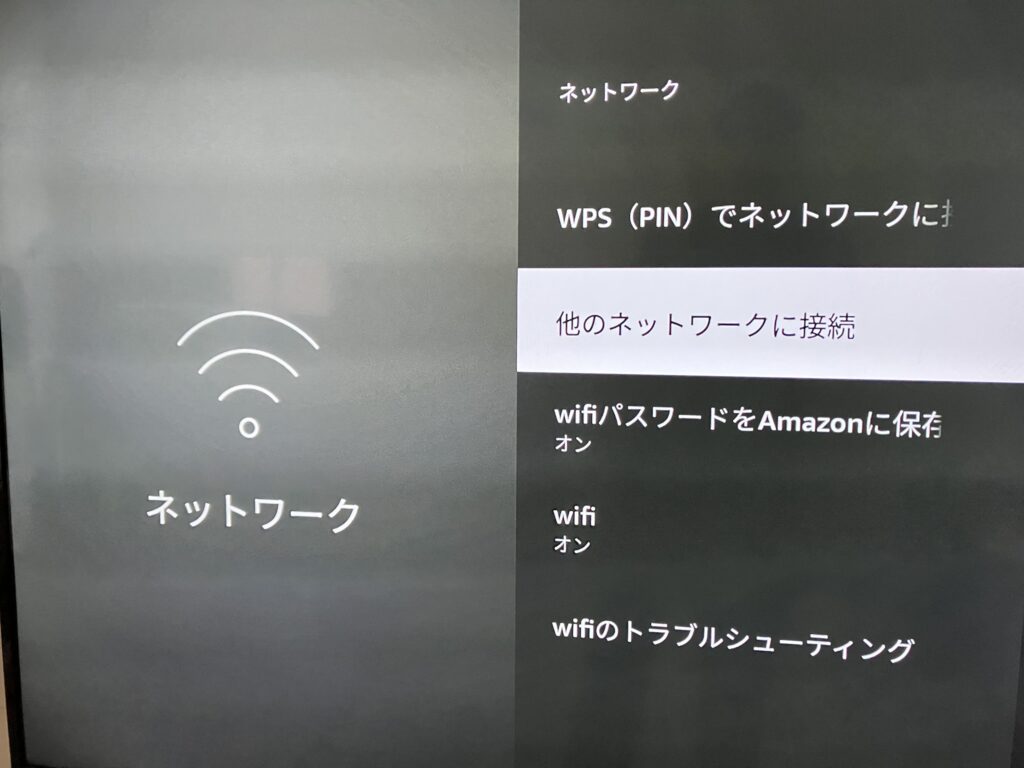
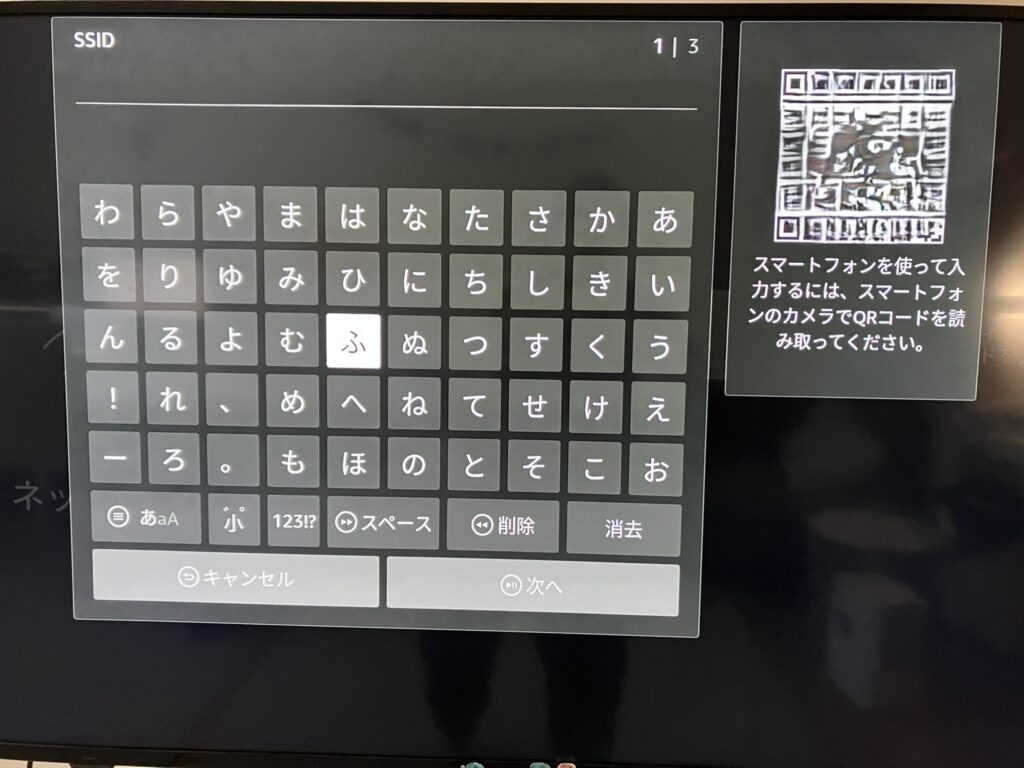
- 画面の指示に従ってネットワークを選択します。
- パスワードを入力してWi-Fiに接続します。
Amazonアカウントへのログイン
- Amazonアカウントにログインします。
- アカウント登録後、Fire TV Stickの利用規約を確認して進めます。
です。
VPNアプリをテレビにダウンロード、VPNに接続(アメリカ購入テレビの場合は英語)
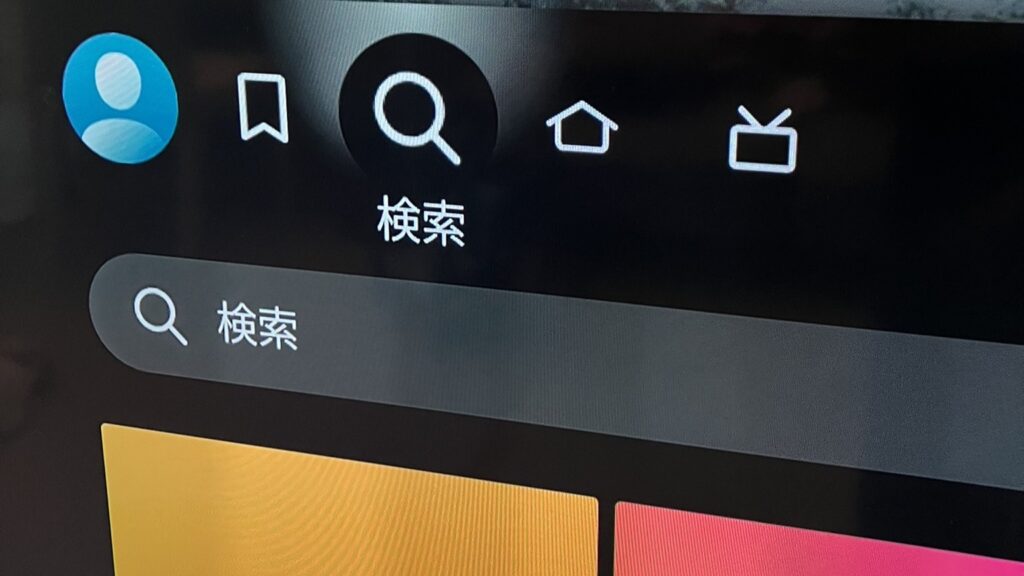
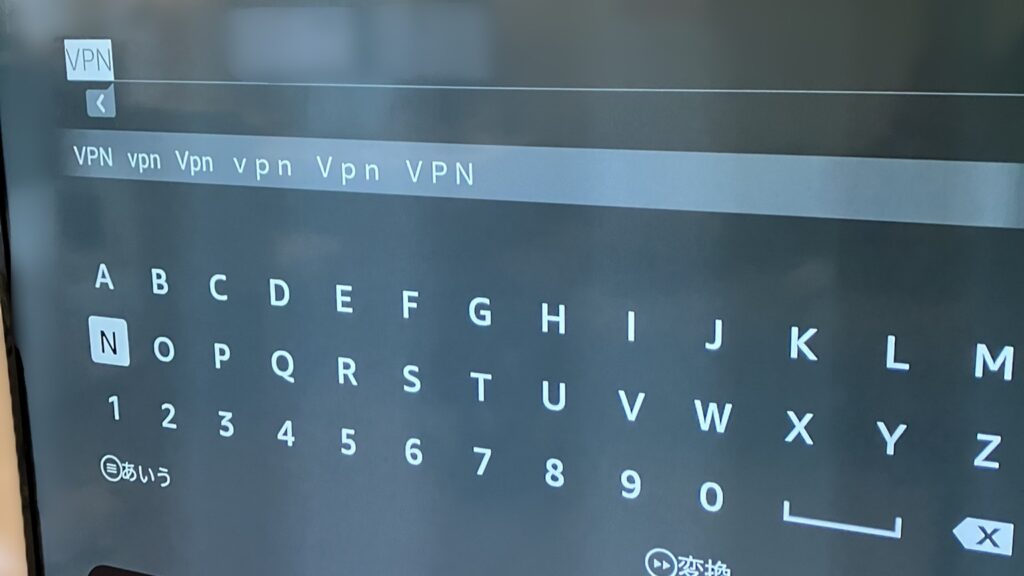
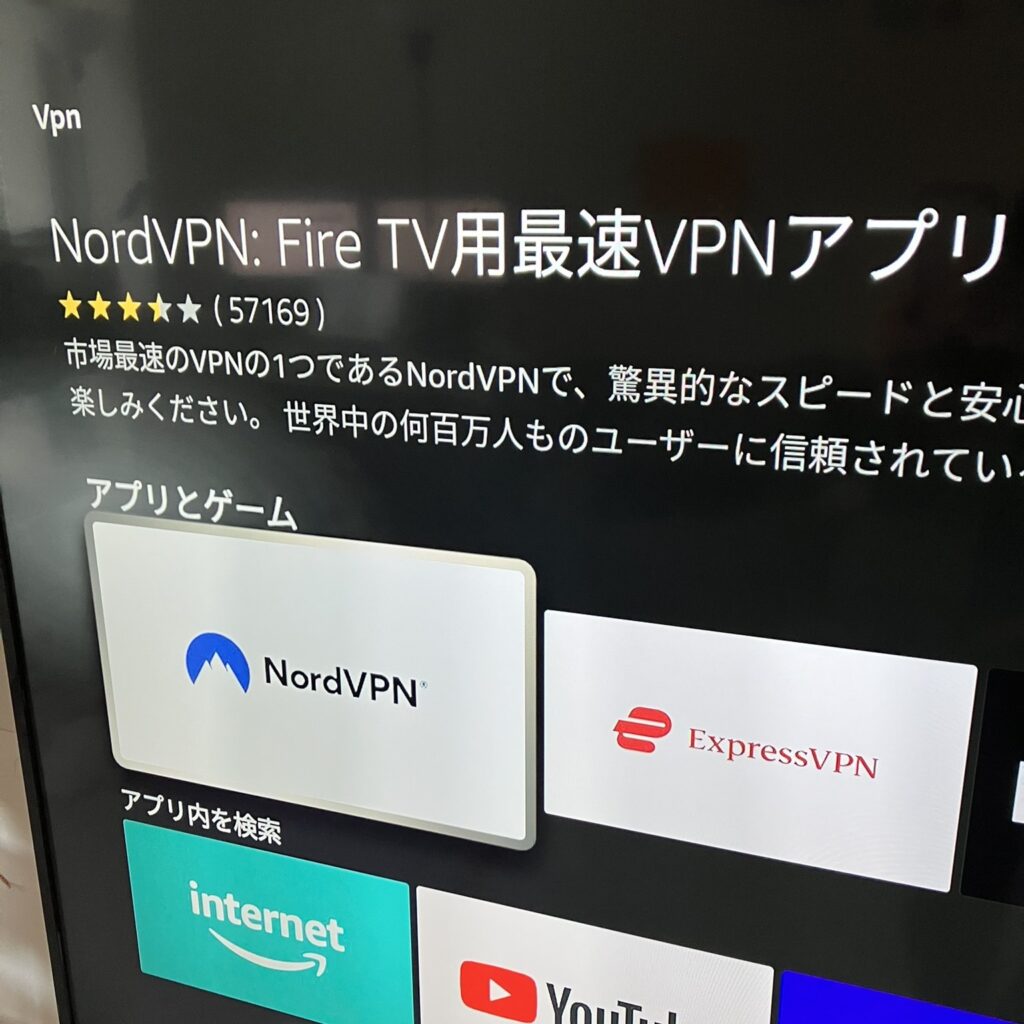
Fire TVでアプリをダウンロードするのページの内容に沿ってVPNアプリを検索します。
【VPN】(小文字でもOK)と入力するとVPNアプリが出てくるので登録したVPNのアプリをダウンロードします。
ダウンロードできたら、VPNアプリにログインする画面が出てくるのでログインしてください。
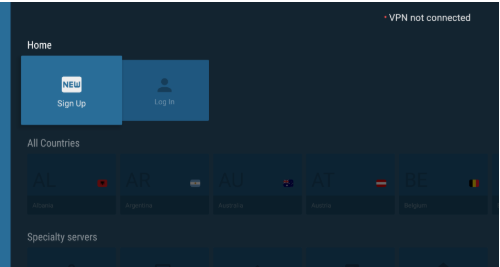
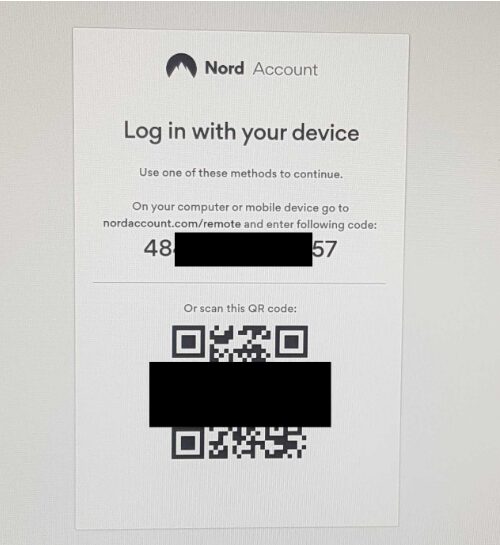
引用:Amazon FireデバイスへのNordVPNのインストール – ライブ チャット, VPN セットアップ, トラブルシューティング |NordVPN カスタマー サポート
※NordVPNの場合はデバイス認証があるので、パソコンかスマホを使って認証します。
詳細は公式サイトに記載されています。
参考:Amazon FireデバイスへのNordVPNのインストール – ライブ チャット, VPN セットアップ, トラブルシューティング |NordVPN カスタマー サポート
ログイン出来たら、日本を選択して接続します。
テレビに動画配信アプリをインストール、視聴開始
動画配信アプリが最初からインストールされている場合は、そのままログインします。
なければFire TVでアプリをダウンロードするのページの内容に沿ってアプリをダウンロードします。
NETFLIX、Disney+は世界共通アカウントですが、接続する国によって見られる番組が変わります。
例:Disney+(iPhone画面)
VPN接続前
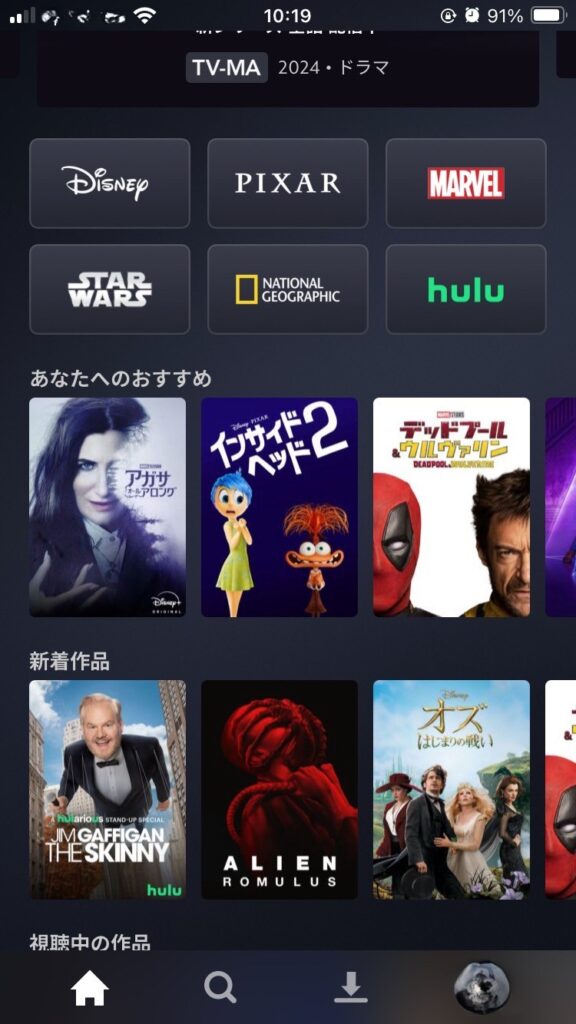
VPN接続後
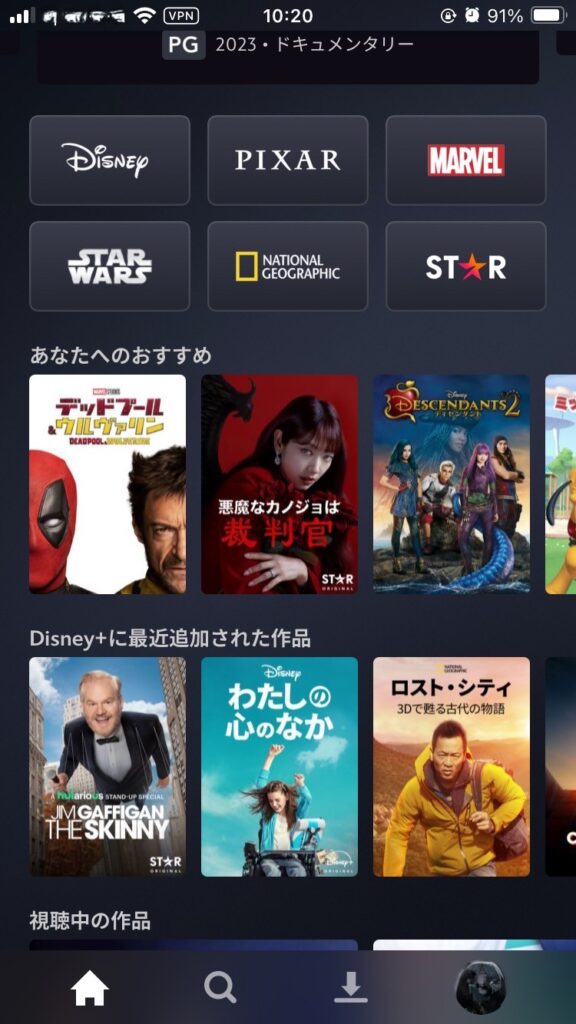
見られる番組が若干変わったり、日本に接続していると日本語吹き替え版が表示されやすくなったりします。
日本のアニメはSTARという中にたくさん登録されていて、VPN接続しないと出てきません。
これで見ることができるようになります。
まとめ
今日はFire TV Stickを使わずにアメリカのテレビで日本の番組を視聴する2つの方法をご紹介しました。
NHK+、TVer、日本のHuluなどの国外からのアクセスが制限されているサイトのものを見る場合
NETFLIX、Disney+、Youtubeなど世界共通のアカウントが使用できる動画配信サービスを利用する場合
実はこの2つの方法をダブルで使えば、日本のFire TV Stickを使って大画面でテレビを見る方法とほぼ同じ作品が見られます。
Hulu Disney+ セットプランに登録すると、1.テレビにパソコンを接続する方法でHuluの番組を、2.Fire TV内蔵テレビを使用する方法でDisney+を視聴することもできます。
月額約$10(1490円)なのでぜひチェックしてみて下さい!
寒い冬、テレビも使いながら無理せず乗り切ってくださいね。


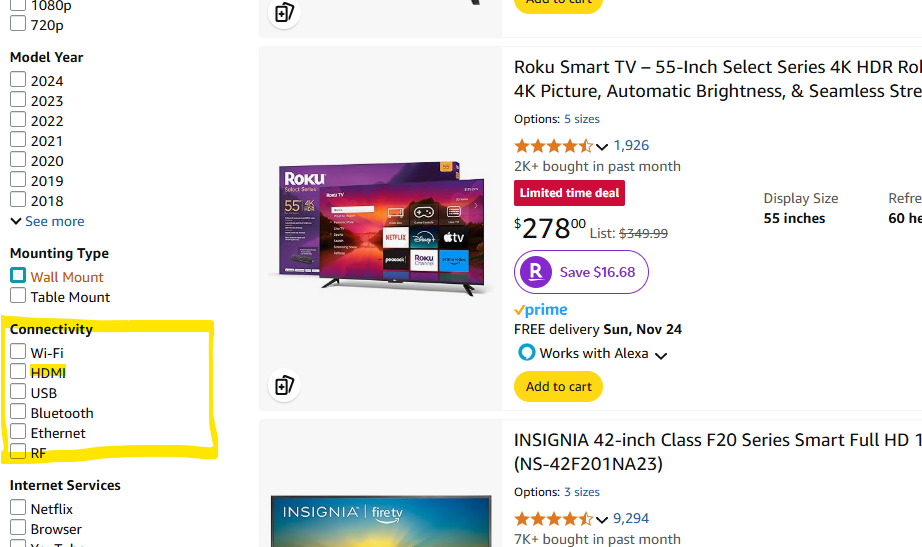
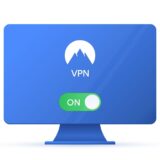


コメント